به دنبال یک شبیه ساز 3DS برای اندروید هستید؟ در اینجا بهترین برنامه ها برای انتخاب، به علاوه راهنمای نحوه شروع بازی وجود دارد.
شبیه سازی یک راه در دسترس و مقرون به صرفه را برای شما ارائه می دهد تا بازی های قدیمی تر را انجام دهید که ممکن است این روزها به سختی به دست شما برسد. تلفن اندرویدی شما میتواند تا نسل پنجم کنسولهای خانگی و دستی را شبیهسازی کند، اما حتی گوشیهای دستی بعدی نینتندو هم برای یک تلفن هوشمند مدرن عرقریخته نیستند.
بیایید در مورد راه اندازی و استفاده از شبیه ساز Nintendo 3DS در تلفن اندرویدی خود صحبت کنیم.
بهترین شبیه ساز Nintendo 3DS در اندروید
البته اولین قدم انتخاب یک شبیه ساز است. تعداد شگفت انگیزی از گزینه ها وجود دارد، اما تفاوت بین بهترین آنها به ترجیحات شخصی شما باز می گردد.
Citra و RetroArch تا حد زیادی به عنوان بهترین شبیه سازهای 3DS معرفی می شوند. هر دو منبع باز هستند و در اکثر سیستم عامل ها در دسترس هستند.

شبیه ساز RetroArch
RetroArch قادر به شبیه سازی تعداد زیادی از کنسول ها از جمله 3DS، Wii، Wii U، GameBoy، PlayStation 1، PlayStation 2، SNES، Sega Genesis و غیره است. این امکان پذیر است زیرا RetroArch به عنوان نوعی هاب کار می کند که از شبیه سازهای زیادی تشکیل شده است که برای کنسول های مختلف ساخته شده اند.
این در ویندوز، لینوکس، اندروید، macOS و iOS در دسترس است – با این حال، میتواند روی برخی از کنسولها مانند GameCube نیز اجرا شود. RetroArch لیست کاملی از سیستم عامل های پشتیبانی شده را در وب سایت خود ارائه می دهد. برای جزئیات بیشتر در مورد قابلیت سفارشیسازی آن، راهنمای نصب ویندوز RetroArch ما به گزینههای پیکربندی گسترده آن میپردازد.
دانلود: RetroArch (رایگان)
شبیه ساز سیترا
سیترا اولین شبیه ساز با قابلیت 3DS بود که برای رایانه شخصی ساخته شد. در حال حاضر در ویندوز، لینوکس، macOS و اندروید موجود است. تیم Citra یک لیست سازگاری بازی فوق العاده دارد که حتی بازی های پشتیبانی شده را در مقیاسی از “تست نشده” تا “عالی” دسته بندی می کند تا کاربران بتوانند پیشرفت تست سازگاری یک بازی را مشاهده کنند.
در حالی که RetroArch از مزیت در دسترس بودن بیشتر و پلتفرم های پشتیبانی شده بیشتر برخوردار است، ما از Citra متمرکز بر 3DS برای این مقاله استفاده خواهیم کرد. تیم Citra پشتیبانی ثابت و قابل توجهی را در طول سالها حفظ کرده است، و برنامه اندروید به خوبی بهینهسازی شده است—حتی شامل پشتیبانی از گیمپد نیز میشود!
دانلود: Citra Emulator (رایگان)
هشدار! در مورد رام ها
این وظیفه ماست که به شما یادآوری کنیم که دریافت رام از هر طریقی غیر از ریپ کردن آنها از دیسک یا کارتریجی که دارید غیرقانونی است. شما فقط میتوانید رامها را کاملاً برای استفاده خودتان، نه برای اهداف توزیع، از بازیهای خود ریپ کنید. نینتندو به ویژه در مورد اشتراک گذاری و دانلود رام های خود سختگیر است، بنابراین مراقب باشید.
با این حال، تا زمانی که رام نمی فروشید، باید بیشتر از مشکلات قانونی در امان باشید. هنگام تهیه رام از پایگاه داده های آنلاین، قبل از دانلود از معتبر بودن منبع و سالم بودن فایل ها اطمینان حاصل کنید. رام ها هرگز فایل های EXE نخواهند بود و هرگز درخواست دسترسی بیشتر به دستگاه شما نخواهند داشت.
چگونه Citra را در تلفن اندرویدی خود تنظیم و استفاده کنید
هنگامی که Citra را در تلفن اندرویدی خود دانلود کردید، تنها چند قدم با بازی های 3DS مورد علاقه خود فاصله دارید.
بازی های خود را برای شبیه سازی آماده کنید
قبل از راه اندازی برنامه، ممکن است بخواهید فایل های بازی خود را در یک پوشه مناسب در دستگاه اندروید خود ذخیره کنید. حتی ممکن است بهتر باشد یک پوشه جدید با عنوان چیزی مانند 3DS Games یا Citra Games ایجاد کنید.
لازم نیست این مورد قبل از راهاندازی برنامه آماده شود، اما اولین راهاندازی شما را آسانتر میکند—در اولین راهاندازی Citra، از شما خواسته میشود پوشهای را که بازیهایتان از آن راهاندازی میشوند را انتخاب کنید. این را می توان در هر زمان با ضربه زدن روی نماد پوشه در گوشه سمت راست بالا تغییر داد.
بازیهای Nintendo 3DS از پسوند سیا استفاده میکنند، اما قبل از استفاده باید رمزگشایی شوند—این فایل استخراجشده از پسوند 3DS استفاده میکند. میتوانید فایلها را با استفاده از ابزاری مانند WinZip استخراج کنید، اما Citra همچنین به شما اجازه میدهد یک فایل 3DS را از CIA دقیقاً در صفحه اصلی برنامه استخراج کنید. به سادگی روی نماد فایل ضربه بزنید، Install CIA را انتخاب کنید و فایل CIA را از بین دانلودهای خود انتخاب کنید. بقیه آسان است.
نحوه اجرای بازی در سیترا
با یک کتابخانه کوچک از بازیهای 3DS آماده شروع، شما آماده شروع بازی هستید.
- Citra را راه اندازی کنید و مجوزهای درخواستی را بپذیرید. ممکن است درخواست دسترسی به میکروفون کند—این برای بازیهای DS است که از میکروفون برای اهداف بازی استفاده میکنند.
- پوشه بازی هایی را که قبلا آماده کرده اید انتخاب کنید و روی Select this directory ضربه بزنید.
- هنگامی که فهرست بازی های رمزگشایی شما انتخاب شد، صفحه اصلی همه بازی های شما را همراه با یک نماد فهرست می کند.
- روی بازی انتخابی خود ضربه بزنید تا آن را اجرا کنید. هنگامی که شبیه ساز سایه بان های لازم را بارگیری می کند، یک جعبه بارگذاری کوچک ظاهر می شود. بعد از این، شما خوب هستید که بروید.
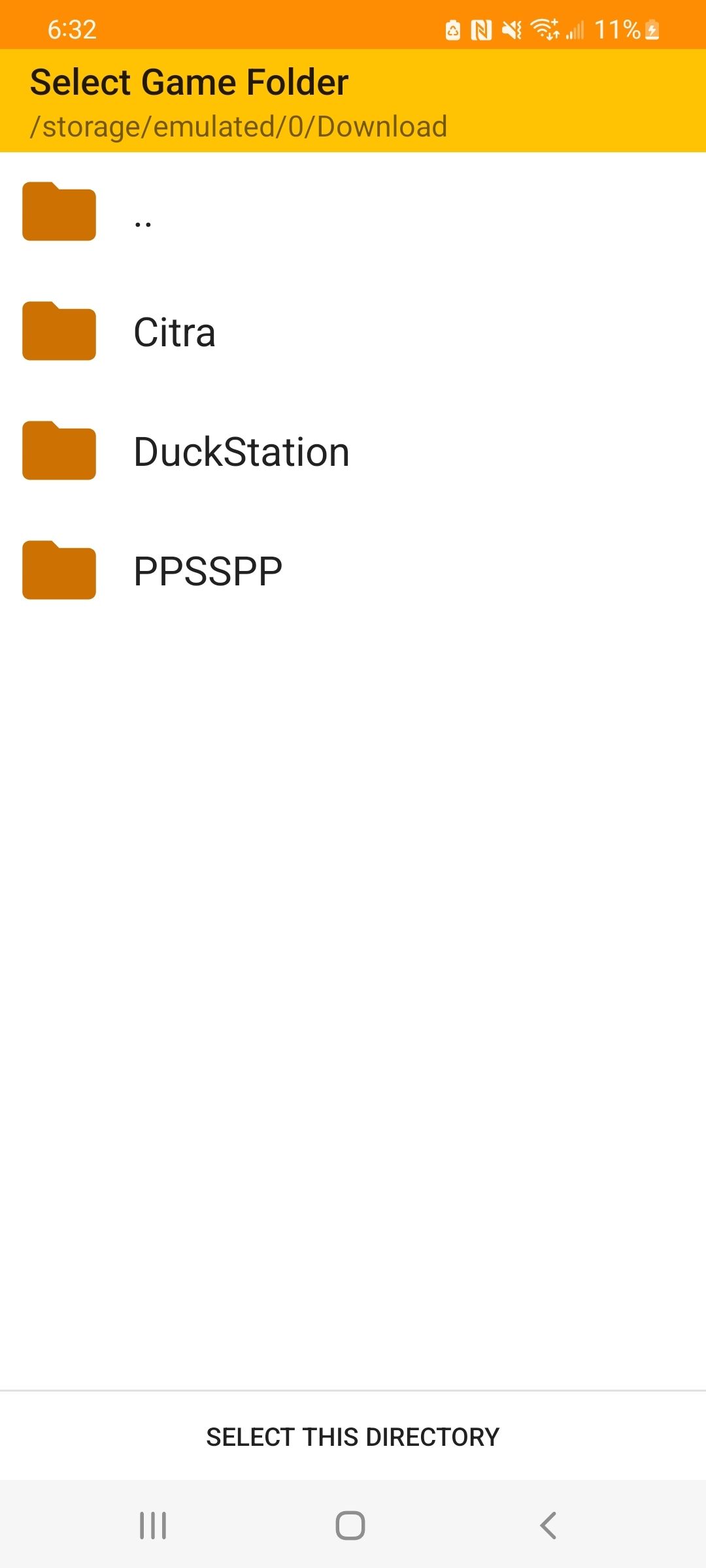
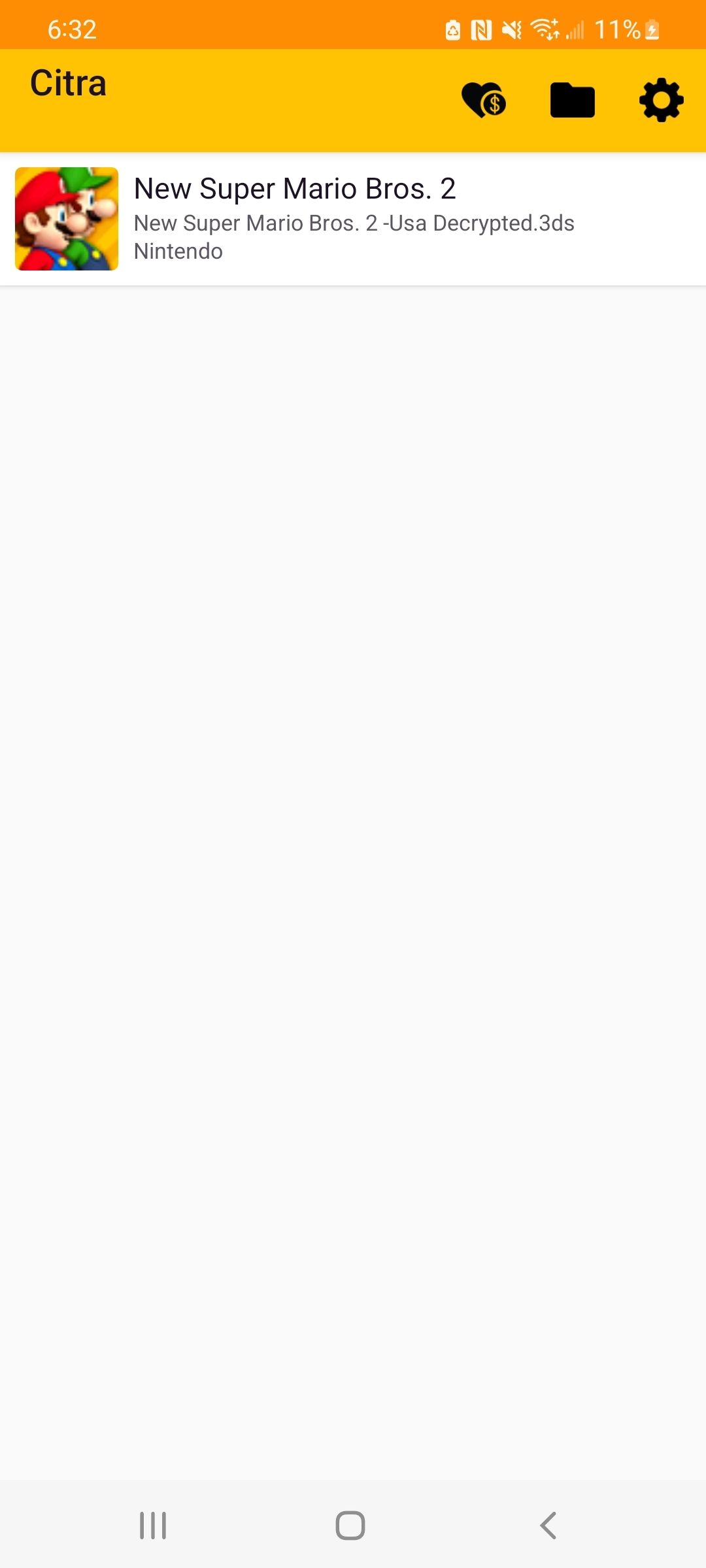

بهترین شبیه ساز 3DS برای اندروید
هنگام تست Citra، دو بازی را از لیست سازگاری آنها انتخاب کردیم، New Super Mario Bros. 2 و Resident Evil Revelations. اولی با علامت “عالی” و دومی “بد” در لیست سازگاری مشخص شد. ما متوجه شدیم که سوپر ماریو یک تجربه کلی لذت بخش را ارائه می دهد، تنها با لکنت گاه به گاه. از طرف دیگر رزیدنت اویل دارای چند خطای بافت و مدل و همچنین خرابی بود.
ما شکی نداریم که Citra راهی عالی برای لذت بردن از بازیهای سازگار است، و پشتکار تیم به ما اطمینان میدهد که آنها فقط به گسترش و بهبود بازیهای سازگار موجود ادامه خواهند داد. Citra یک توصیه آسان است—شاید بهترین راه برای شبیه سازی بازی های 3DS.
